 คุณรู้หรือไม่ว่าคุณสามารถใช้คุณสมบัติ AirPlay บนan iPhone หรือ iPad เพื่อสะท้อน FaceTime โทรหา an Apple TV หรือ AirPlay สมาร์ททีวีที่รองรับ 2 เครื่อง? บทความนี้แสดงให้คุณเห็นว่า
คุณรู้หรือไม่ว่าคุณสามารถใช้คุณสมบัติ AirPlay บนan iPhone หรือ iPad เพื่อสะท้อน FaceTime โทรหา an Apple TV หรือ AirPlay สมาร์ททีวีที่รองรับ 2 เครื่อง? บทความนี้แสดงให้คุณเห็นว่า
ก่อนทำตามขั้นตอนด้านล่าง ตรวจสอบให้แน่ใจว่าอุปกรณ์ iOS ของคุณเชื่อมต่อกับเครือข่าย Wi-Fi เดียวกันกับ Apple TV หรือ AirPlay สมาร์ททีวีที่รองรับ 2 เครื่อง
ไม่แน่ใจว่าสมาร์ททีวีของคุณรองรับ AirPlay 2? คุณสามารถค้นหารายการอย่างเป็นทางการของ AirPlay สมาร์ททีวีที่รองรับ 2 เครื่องบน Apple's หน้าแรก อุปกรณ์เสริม หน้าเว็บ .
บีทส์ สตูดิโอ 3 กับ แอร์พอด โปร
- เปิด ศูนย์กลางการควบคุม บนอุปกรณ์ iOS ของคุณ: บน iPad ที่มีปุ่มโฮม ให้แตะสองครั้งที่ปุ่มโฮม บน iPhone 8 หรือก่อนหน้า ปัดขึ้นจากด้านล่างของหน้าจอ และในปี 2018 iPad Pro หรือ iPhone X และใหม่กว่า ปัดลงจากมุมขวาบนของหน้าจอ
- แตะ มิเรอร์หน้าจอ .
- เลือก Apple TV หรือ AirPlay สมาร์ททีวีที่รองรับ 2 เครื่องจากรายการ
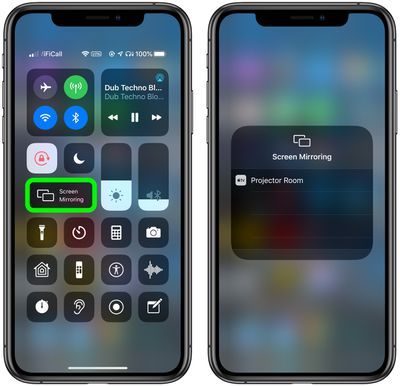
- หาก AirPlay รหัสผ่านปรากฏบนหน้าจอทีวีของคุณ ป้อนรหัสผ่านบนอุปกรณ์ iOS ของคุณ
- เมื่อสร้างการสะท้อนหน้าจอแล้ว ให้เปิด FaceTime แอพและเริ่มแฮงเอาท์วิดีโอตามปกติ
เมื่อคุณทำตามขั้นตอนแล้ว คุณควรเห็นวิดีโอของ FaceTime โทรบนอุปกรณ์มิเรอร์ที่เลือก
หากต้องการหยุดมิเรอร์อุปกรณ์ iOS ของคุณ ให้เปิด ศูนย์กลางการควบคุม อีกครั้ง แตะ มิเรอร์หน้าจอ แล้วแตะ หยุดมิเรอร์ . หรือหากมิเรอร์ไปที่ Apple TV ให้กด เมนู ปุ่มบน & zwnj; Apple TV & zwnj; ระยะไกล.
แท็ก: คู่มือ FaceTime , AirPlay 2
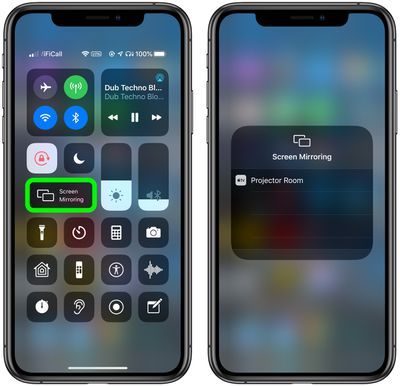
โพสต์ยอดนิยม